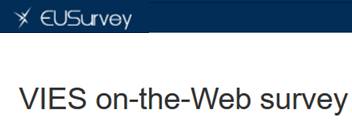Wir laden Sie ein, den Leitfaden zu lesen, in dem wir zeigen, wie schnell und effizient Sie Vertragspartner im VIES-System mithilfe von überprüfen können EU VAT Checker Application (GUI) verfügbar auf der viesapi.eu Portal.
Eine detaillierte Beschreibung aller verfügbaren Funktionen, die in VIES Checker verwendet werden können, ist im enthalten Dokumentation Tab.
Schritt 1 – Herunterladen der Anwendung
Das Herunterladen der Anwendung ist sehr einfach, gehen Sie einfach auf die Downloads Registerkarte [1] und klicken Sie auf die EU VAT Application Checker (GUI) für weitere Informationen bzw Download Knopf [2], um den Download zu starten.
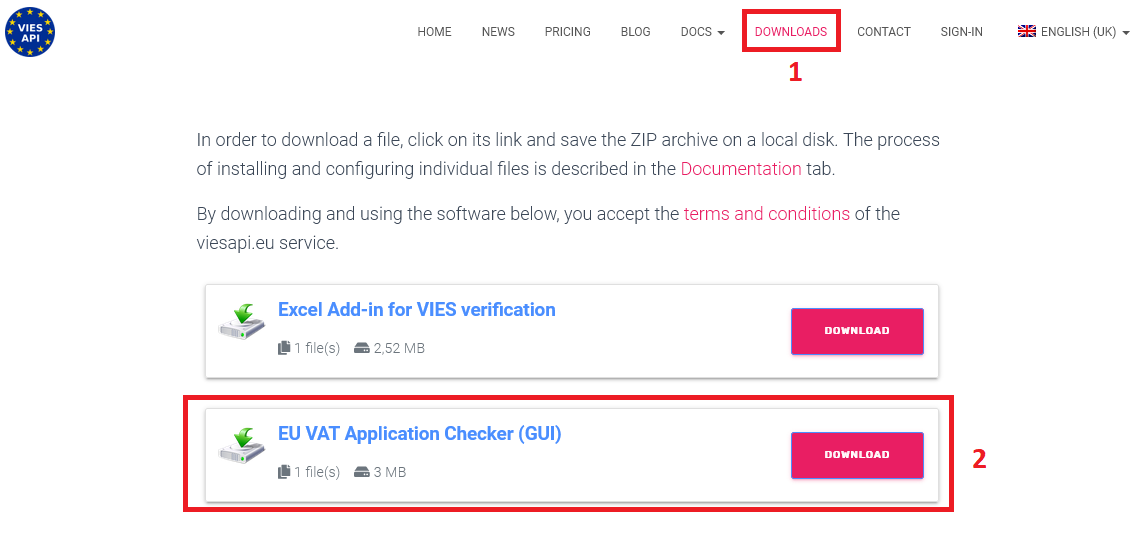
Schritt 2 – Starten der Anwendung und Laden der CSV-Datei
Nachdem Sie den Inhalt der ZIP-Datei heruntergeladen und entpackt haben, führen Sie die Anwendung aus, indem Sie auf die viesapi-app.exe Datei.
Aufmerksamkeit! Die Anwendung erfordert keine Installation und kann unter dem Konto eines normalen Benutzers ausgeführt werden.
Um eine Datei zu laden, müssen Sie auf klicken Load file [3]-Taste aus dem oberen Menü, legen Sie die Filterung fest CSV Dateien, wählen Sie die test.csv Datei [4] und drücke Open [5] Knopf.
Die in diesem Lernprogramm verwendete Beispieldatei ist an das ZIP-Paket angehängt und in dem Verzeichnis verfügbar, in dem die Anwendung entpackt wurde.
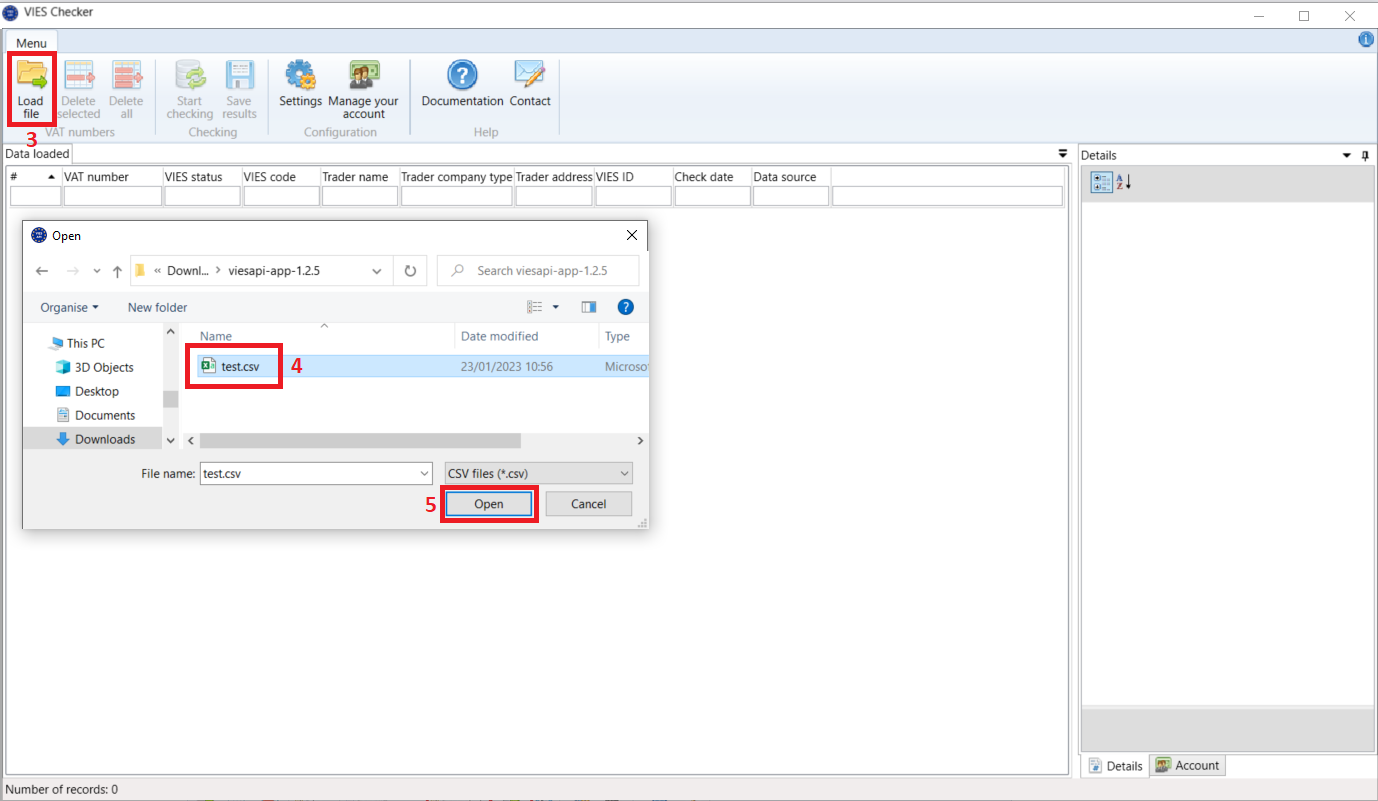
Schritt 3 – Starten der Überprüfung der EU-Umsatzsteuernummern
Drücken Sie nach dem Laden der Datei einfach Start checking Knopf [6]:
Ein Fortschrittsfenster [7] gestartet, in dem nach Abschluss der Prüfung aller Datensätze der Status des gesamten Prozesses angezeigt wird.
Die im VIES verifizierte EU-Umsatzsteuer-Identifikationsnummer des Kunden wird im angezeigt VIES Status Säule [8]:
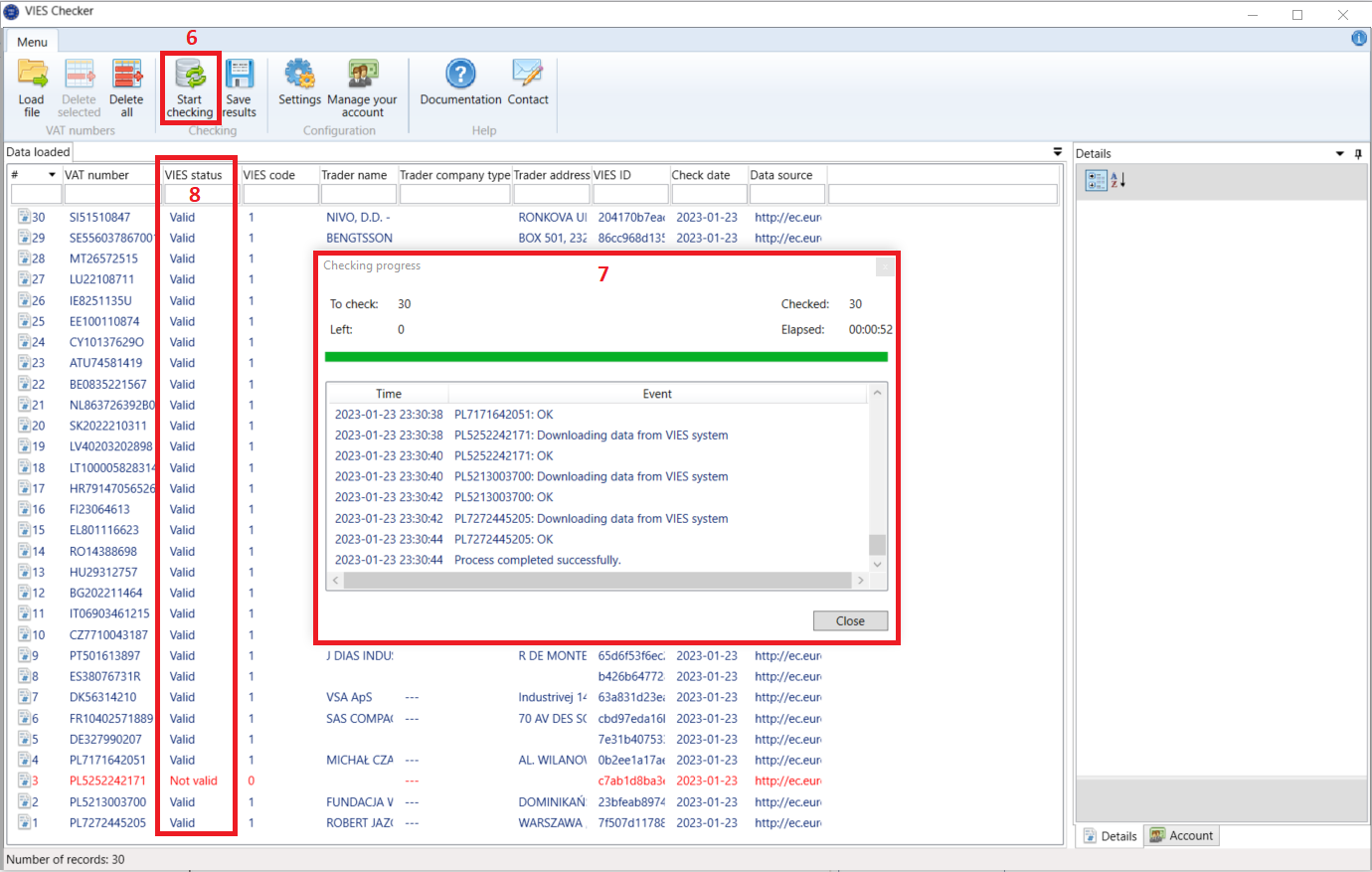
Nachdem Sie auf eine bestimmte Zeile geklickt haben [9], alle Informationen und Status [11] für das ausgewählte Unternehmen wird im angezeigt Details [10] Registerkarte, wie in der Abbildung unten gezeigt:
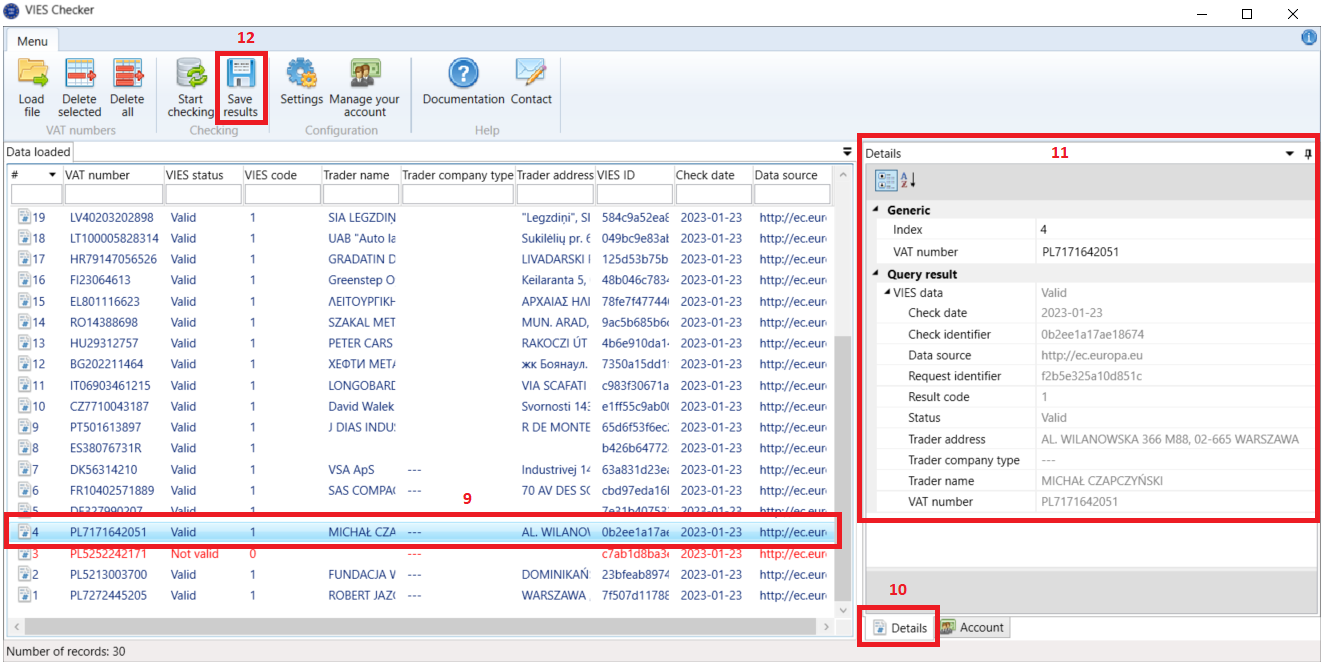
Durch Drücken der Save results Knopf [12] können Sie alle gewonnenen Daten schnell als Excel-Tabelle speichern.